Üzerinde çalıştığınız önemli bir belgeyi hızlı bir şekilde görüntülemeniz ve kontrol etmeniz gerektiğinde Google E-Tablolar'ın boş bir sayfa görüntülemesinden daha sinir bozucu ne olabilir?
Google E-Tablolar boş çıktıysa, umarız bu sorunu çözecek bir dizi çözümümüz vardır.
Google E-Tablolar Boş Belgeleri Nasıl Onarılır
1. Sayfayı yenile
Bazı temel sorun giderme yöntemleriyle başlayalım. Sayfayı birden çok kez yeniden yüklemek, bu boş belgelerden kurtulmanıza yardımcı olabilir. Google hesabınızdan çıkış yapın, tarayıcıyı yenileyin ve ardından tekrar giriş yapın ve sorunun çözülüp çözülmediğini kontrol edin. Ayrıca, çalışıp çalışmadığını görmek için sorunlu belgeyi farklı bir cihazda açmayı deneyebilirsiniz.
2. Tarayıcınızı güncelleyin
Listede, en son tarayıcı sürümünü çalıştırdığınızdan emin olun. Eski tarayıcı sürümleri çalıştırıyorsanız, bu birçok hatayı tetikleyebilir ve tarayıcının beklenmedik bir şekilde davranmasına neden olabilir.
3. Uzantılarınızı devre dışı bırakın
Tarayıcınızı güncelledikten sonra, uzantılarınızı kapatmanın zamanı geldi. Bu eklentiler çok kullanışlıdır ve tarayıcınızın özelliklerini geliştirmenize olanak sağlarken, bazıları Google E-Tablolar'ı ve ziyaret ettiğiniz diğer web sitelerini etkileyebilir.
Devam edin ve uzantılarınızı şuradan devre dışı bırakın: Ayarlar → Uzantılar. Google E-Tablolar'ın hâlâ boş olup olmadığını kontrol edin. Uzantılarınızı devre dışı bırakmak sorunu çözdüyse, uzantılarınızı tek tek yeniden etkinleştirerek sorunlu uzantıyı belirlemeye çalışın.
Reklam engelleyicilerin ve PDF uzantılarının genellikle tarayıcınızı bozabileceğini unutmayın.
4. Boş belgeyi indirin veya e-posta ile gönderin
Google E-Tablolar boş belgeler görüntülediğinde daha da sinir bozucu olan şey, sürüm geçmişi olmamasıdır. Örneğin boş kopyayı bir Excel belgesi olarak indirerek belgelerinizi kurtarmayı deneyebilirsiniz. Veya farklı bir hesaba e-posta göndermeyi deneyebilir veya bir bağlantı yoluyla paylaşabilirsiniz. Bu şekilde, verilerinizi kaybetmemek için en azından sorunlu belgeyi kurtarmayı deneyebilirsiniz.
5. Google Drive'ı kullanın
Diğer kullanıcılar, boş belgeleri Google Drive'da açmayı başardıklarını onayladılar.
Boş dosyayı masaüstünüze bir Excel (xls) dosyası olarak kaydedin ve ardından Google Drive'a yükleyin.
Mümkünse, telefonunuzda Drive Uygulamasını başlatın. Ardından menüyü açmak için üç noktayı tıklayın ve Ofis Uyumluluk Modu.
Dosyayı Google E-Tablolar olarak kaydedin ve artık e-tabloyu görüntüleyebilmelisiniz. Bu geçici çözümün işinize yarayıp yaramadığını kontrol edin.
6. Donanım hızlandırmayı devre dışı bırak
Google E-Tablolar belgeleriniz boşsa, bu sorun hatalı grafik sürücüleri veya uyumsuz grafik sürücüsü ayarları tarafından da tetiklenebilir.
Bu sorunu Chrome'da donanım hızlandırmayı şuraya giderek kapatarak çözebilirsiniz: Ayarlar → sistem → seçeneğin işaretini kaldırın hazır olduğunda donanım hızlandırmasını kullan.
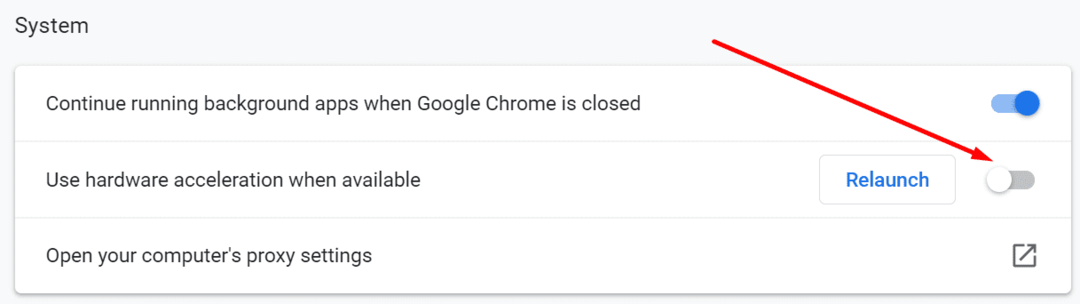
Güncel olmayan sürümler kullanıyorsanız, grafik sürücülerinizi güncellemekten çekinmeyin.
Çözüm
Google E-Tablolar belgeleriniz boşsa, bu sorun eski tarayıcı sürümlerinden, eski grafik kartı sürücülerinden veya tarayıcınızdaki donanım hızlandırma seçeneğinden kaynaklanıyor olabilir. Tarayıcınızın ve sürücülerinizin güncel olduğundan emin olun ve donanım hızlandırmayı devre dışı bırakın.
Ek bir geçici çözüm olarak, boş dosyaları Excel dosyaları olarak indirebilir ve ardından Google Drive'da açabilirsiniz.